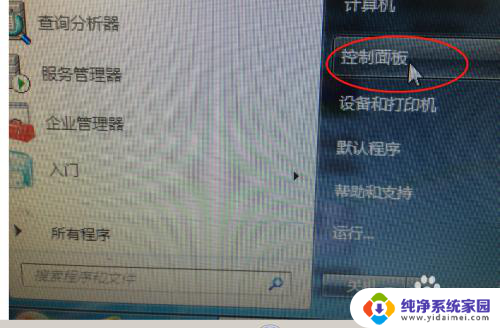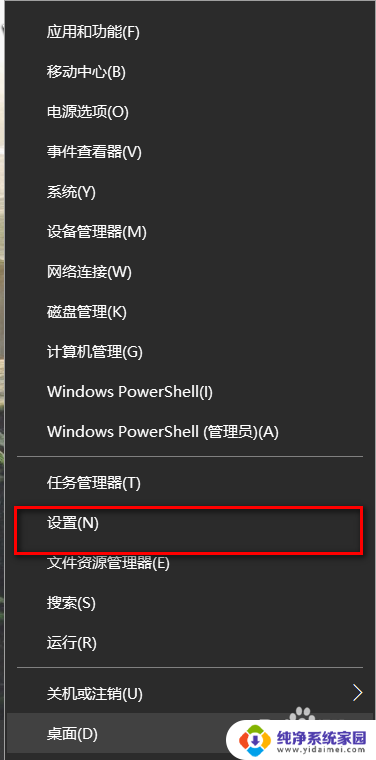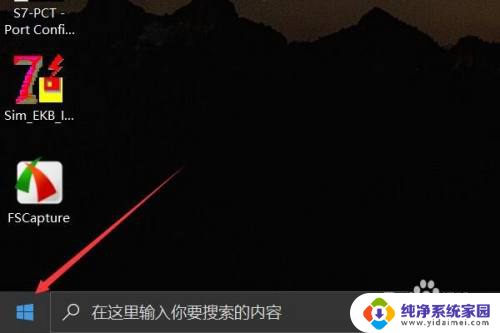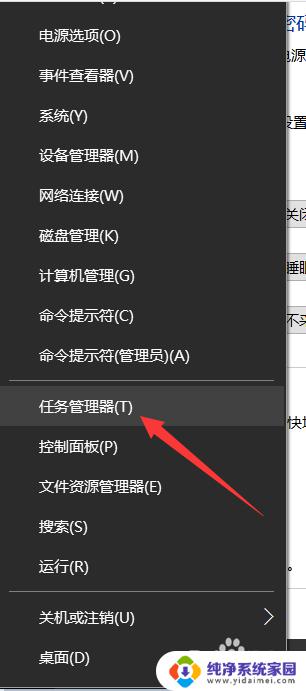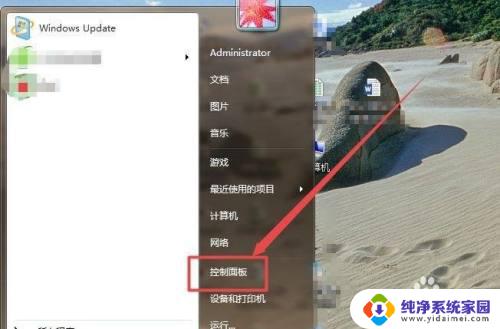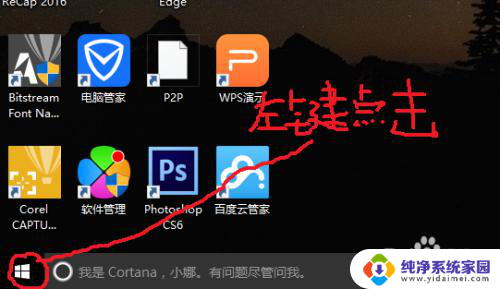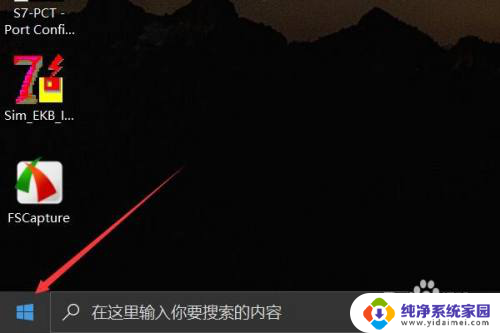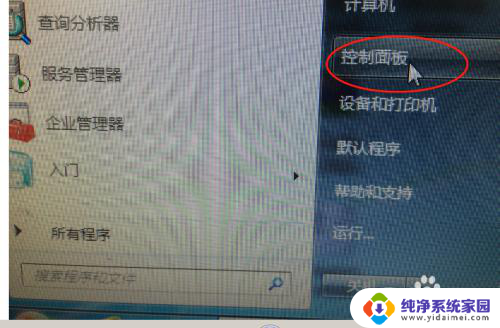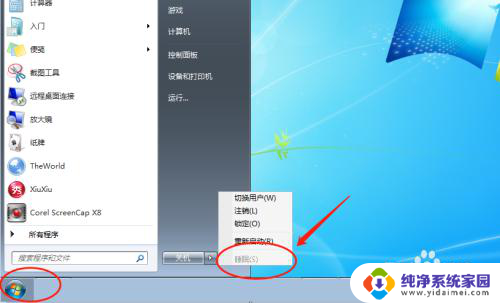笔记本电脑如何盖上不休眠 如何更改电脑的休眠时间选项
现代社会中笔记本电脑已成为我们生活和工作中必不可少的工具之一,有时候我们需要长时间使用电脑,但又不希望它进入休眠状态,以免影响我们的工作进程。如何让笔记本电脑保持不休眠的状态呢?除了了解如何更改电脑的休眠时间选项,我们还需要掌握一些实用的技巧和方法。接下来本文将为大家介绍一些有效的方法,帮助大家解决这一问题。
具体步骤:
1、首先找到开始---控制面板---电源选项,点击电源选项进去。此时可以看到修改电脑睡眠的时间和关闭显示器的时间等等。
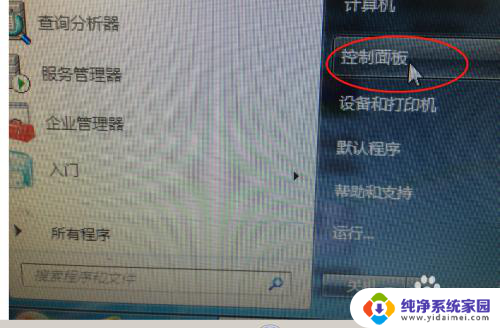
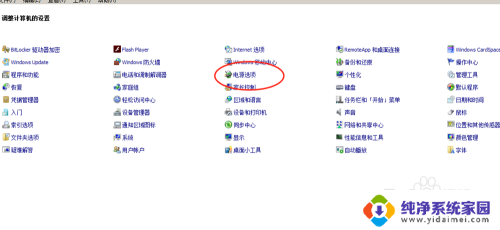
2、在弹出的界面上,点击更改计算机睡眠时间。然后在弹出的界面上就可以对电脑进行相应的设置,上面有睡眠时间,显示屏关闭时间,亮度时间,此时可以进行设置好,进行保存。
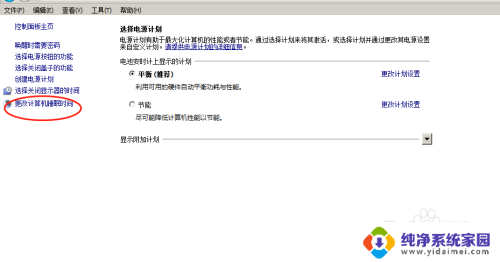
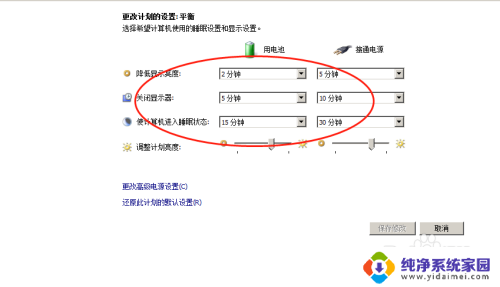
3、如果你还想进行其它的时间设置,还可以进行高级设置,点击高级设置。在高级设置里面可以设置很多功能,上面都一一说的很清楚,自己可以进行相应的设置,然后点击保存修改。
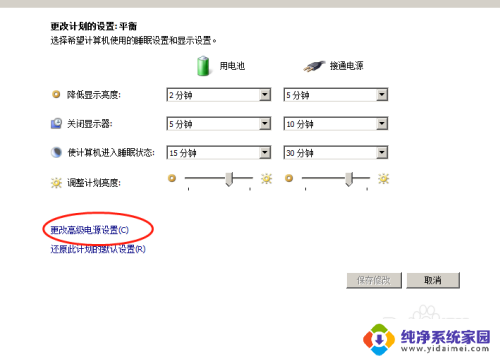
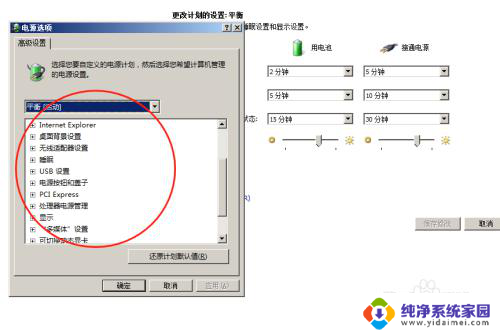
4、另外还可以创建电源计划,按照你自己设定的方法,按照计划执行。方法是,点击创建电源计划。然后选择节能模式,自己命名名称,点击下一步,设置好相应的时间,点击创建即可完成。
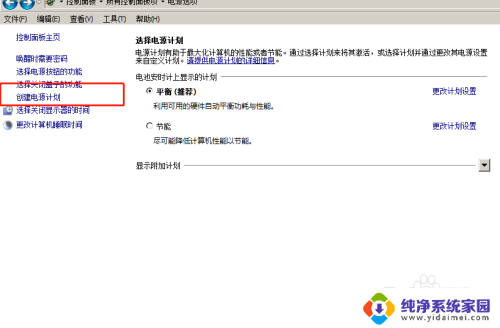
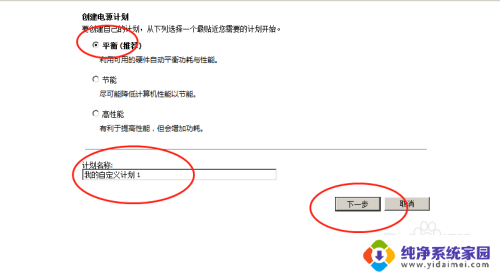
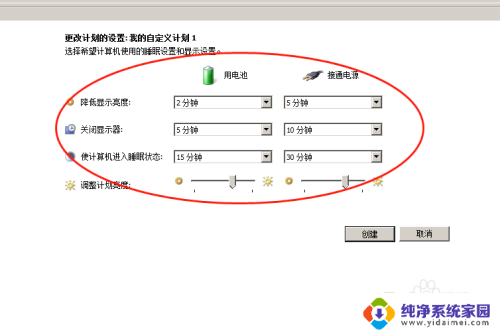
以上就是笔记本电脑如何保持不休眠的全部内容,如果你遇到这种情况,不妨按照以上方法来解决,希望对大家有所帮助。